Creatore di maglia celtica
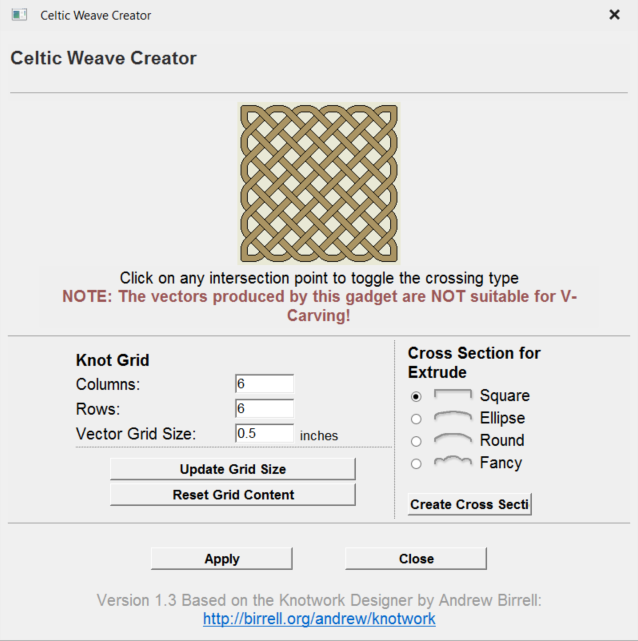
Questo gadget semplifica notevolmente la creazione di complessi modelli di tessitura celtica 3D utilizzando un'interfaccia interattiva per produrre tutti i vettori richiesti dallo strumento Estrudi e intreccia .
 Uso del gadget per creare grafica 2D
Uso del gadget per creare grafica 2D
 Griglia di nodi
Griglia di nodi
Basta definire le dimensioni della griglia di intreccio desiderata. Fare clic su per visualizzare le modifiche nell’immagine di anteprima dell’intreccio.
 Immagine di anteprima dell’intreccio
Immagine di anteprima dell’intreccio
Fare clic sull'immagine interattiva dell'armatura per scorrere le diverse opzioni di incrocio in ciascun punto di intersezione. Le 3 opzioni sono:
- Taglia verticale
- Taglia orizzontale
- Non tagliare nessuno dei due
Puoi ripristinare l'immagine di anteprima della trama in qualsiasi momento utilizzando il pulsante .
 Sezioni trasversali per l'estrusione
Sezioni trasversali per l'estrusione
Quando sei soddisfatto del layout del modello di trama, scegli la sezione trasversale che desideri e fai clic su per aggiungerla al tuo vista 2D.
Fai clic sul pulsante per convertire il disegno di trama che hai creato in grafica vettoriale in vista 2D. Puoi modificare l'immagine di anteprima della trama e fare clic su per aggiornare questa grafica tutte le volte che vuoi.
Fai clic su una volta che sei soddisfatto del tuo design. Il modulo Celtic Weave Creator si chiuderà, ma se selezioni nuovamente il modello di trama non modificato in vista 2D e riapri il gadget Celtic Weave Creator, rifletterà l'armatura attualmente selezionata in Immagine di anteprima dell’intreccio per ulteriori la modifica.
 Creazione di intreccio 3D dalla grafica 2D
Creazione di intreccio 3D dalla grafica 2D
Per completare il processo di intreccio, aprire l’utensile Estrudi e intreccia nella scheda di modellazione. Selezionare il vettori del pattern di intreccio principali (ma non il vettore della sezione trasversale) e fare clic su nella sezione Curve guida in cima al modulo. Ora selezionare il vettore della sezione trasversale e fare clic su un punto qualunque dei vettori delle curve guida nella vista 2D per applicare la forma di sezione trasversale. Fare clic su per creare l’intreccio.
Sono disponibili molte altre opzioni sull’uso dei vettori a intreccio creati da questo gadget. Per una descrizione completa, vedere la sezione sull’utensile Estrudi e intreccia.